خوش آموز درخت تو گر بار دانش بگیرد، به زیر آوری چرخ نیلوفری را
آموزش افزودن فولدرهای Downloads و Documents به منوی استارت ویندوز 10
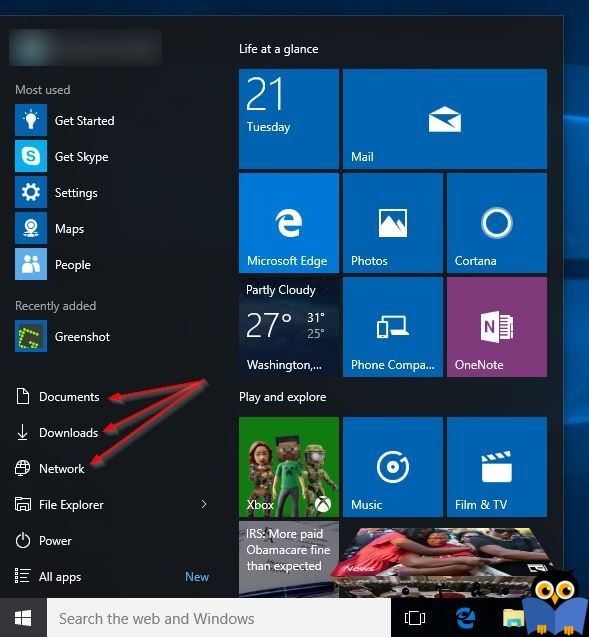
منوی استارت ویندوز 10، ترکیبی از منوی start سنتی ویندوز 7 و منوی start جدید ویندوز 8 است. این منوی استارت هم کاربرانی که با ماوس و کیبورد کار می کنند و هم کاربراین که با دستگاه های Touch کار می کنند را پوشش داده است. اما بر خلاف ویندوز 7، فئلدرهایی مثل downloads، documents، pictures و music در منوی استارت ویندوز 10 با تنظیمات پیشفرض وجود ندارند. منوی استارت ویندوز 10 خیلی راحت قابل customize است. افزودن این گزینه ها به منوی استارت، باعث شلوغ شدن آن خواهد شد. اگر زیاد به این فولدرهای مذکور مراجعه ندارید اینکار را انجام ندهید و به منوی استارت آنها را اضافه نکنید. اگر مراجعات مکرر به این فولدرها دارید، با اضافه کردن این فولدرها به منوی استارت راحت تر و سریعتر بدان ها دسترسی خواهید داشت.

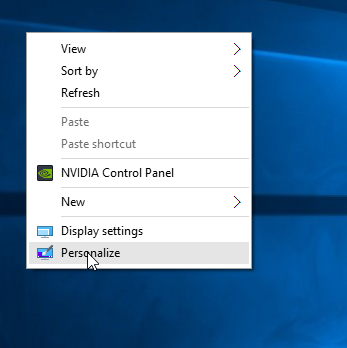
سپس از پانل سمت چپ گزینه Start را کلیک کنید.
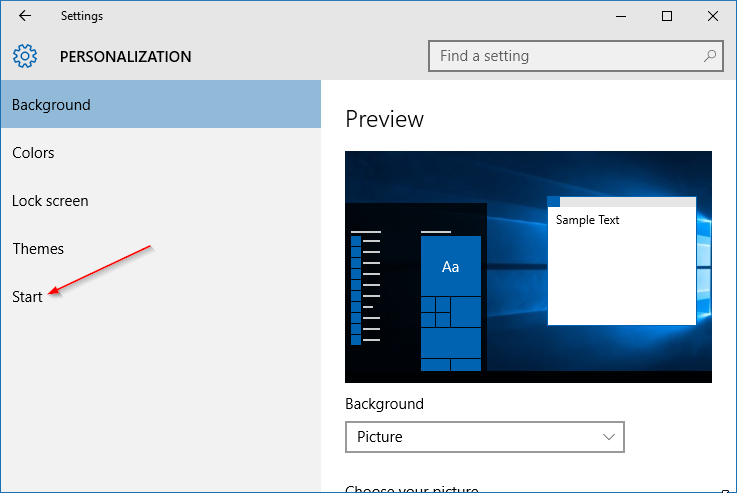
در قسمت مقابل لینک Choose which folders appear on Start را کلیک کنید.
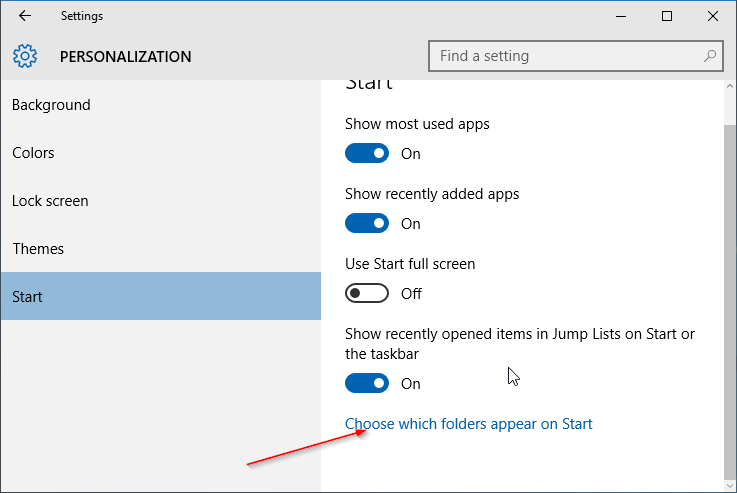
حالا همه چیز در دسترس شماست که تعیین کنید چه فولدرهایی در منوی استارت ویندوز 10 نمایش داده شوند و یا همانطور غیرفعال بمانند.
هر کدام را که on کنید در منوی Start آن را خواهید داشت و اگر فولدری را نمی خواهید کافیست در اینجا آن را Off کنید.
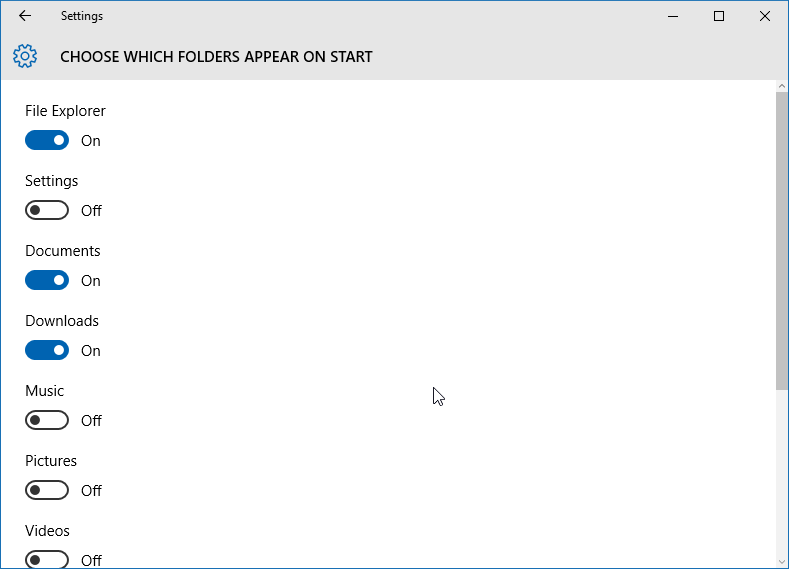

How To Add Downloads & Documents Folders To Start Menu In Windows 10
برای این منظور در یک فضای خالی دسمتاپ کلیک راست کرده و گزینه Personalize را انتخاب کنید.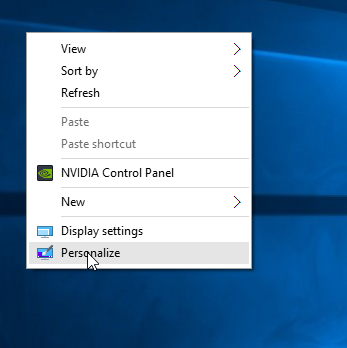
سپس از پانل سمت چپ گزینه Start را کلیک کنید.
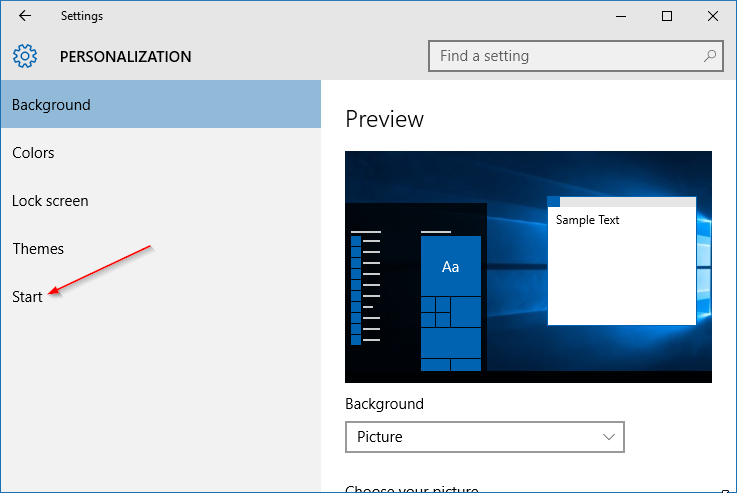
در قسمت مقابل لینک Choose which folders appear on Start را کلیک کنید.
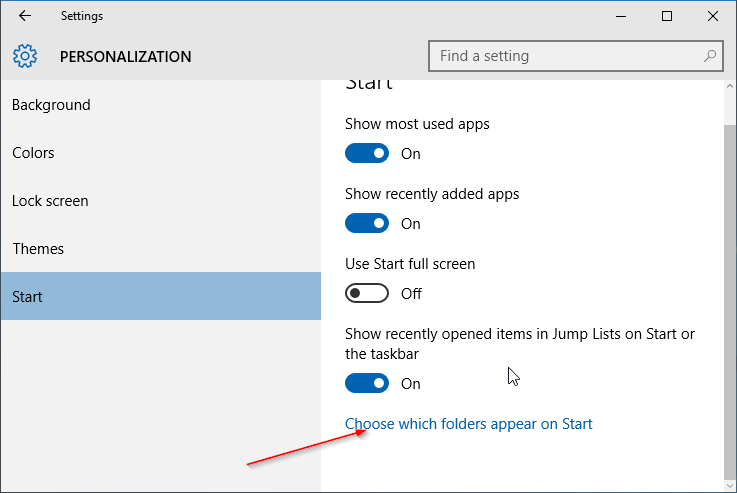
حالا همه چیز در دسترس شماست که تعیین کنید چه فولدرهایی در منوی استارت ویندوز 10 نمایش داده شوند و یا همانطور غیرفعال بمانند.
هر کدام را که on کنید در منوی Start آن را خواهید داشت و اگر فولدری را نمی خواهید کافیست در اینجا آن را Off کنید.
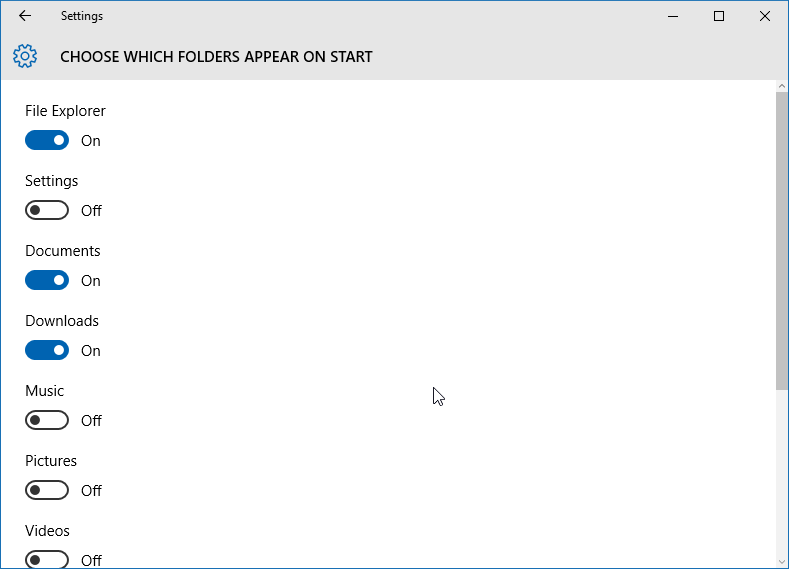





نمایش دیدگاه ها (0 دیدگاه)
دیدگاه خود را ثبت کنید: